Para guru di seluruh dunia beradaptasi dengan pengajaran online. Mengajar dan membuat kelas online ini menjadi lebih interaktif bisa jadi sangat berbeda dengan di kelas, di mana Anda bisa melihat dan berinteraksi dengan siswa. Itulah mengapa kami ingin berbagi bagaimana ClassPoint dapat menambahkan interaktivitas ini ke kelas dan presentasi online Anda.
Dalam platform konferensi video Anda (dalam demonstrasi ini saya menggunakan Zoom, namun Anda juga bisa menggunakan Microsoft Teams, dan Google Meet), cukup bagikan PowerPoint Anda dan gunakan fitur yang telah disempurnakan yang disediakan ClassPoint untuk membuat presentasi online Anda lebih interaktif dan menarik. Baca lebih lanjut di bawah ini untuk mengetahui cara terbaik menggunakan ClassPoint untuk menambahkan aktivitas interaktif pada presentasi online Anda!
Laser dan anotasi di layar
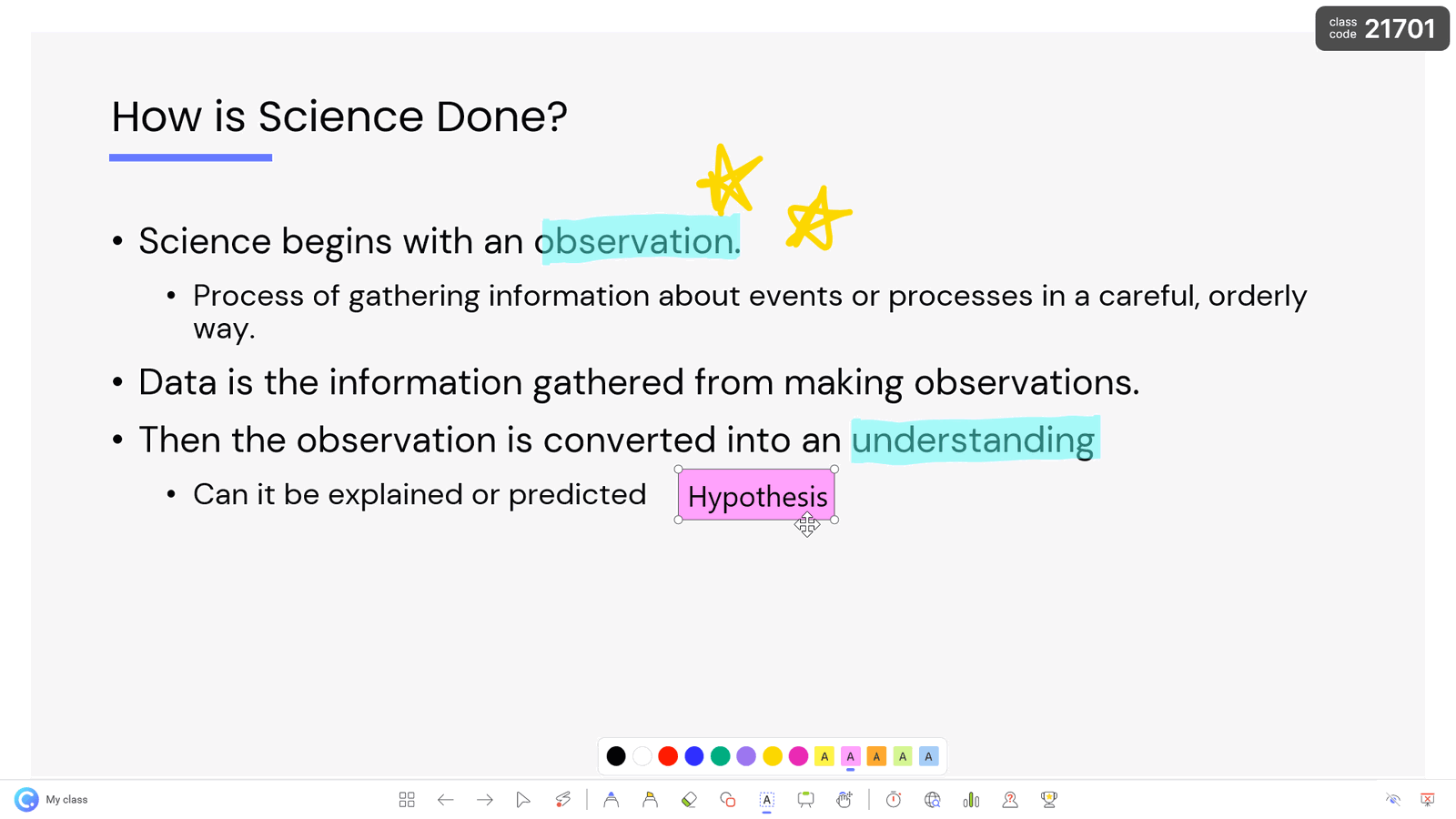
Cara paling dasar untuk menggunakan ClassPoint untuk pengajaran online adalah dengan menggunakan laser pointer. Dengan laser, Anda dapat menunjukkan informasi pada slide untuk diikuti oleh siswa Anda. Penunjuk laser bahkan berubah menjadi lampu sorot juga! Untuk melangkah lebih jauh, Anda dapat menggunakan pena, stabilo, bentuk, dan kotak teks untuk menggambar pada slide Anda. Membuat anotasi pada layar sangat mudah karena Anda dapat membuat catatan, mengisi bagian yang kosong, atau menjelaskan gagasan. Siswa Anda dapat mengikuti perubahan ini secara real time tanpa khawatir layar proyektor buram atau terlalu jauh.
Setelah anotasi Anda selesai, anotasi tersebut akan disimpan pada slide Anda di PowerPoint. Jadi, ketika presentasi selesai, Anda akan memiliki salinan pelajaran yang sangat akurat. Sebagian besar platform konferensi video memiliki fitur anotasi di dalamnya, tetapi tidak akan disimpan dan disematkan ke dalam presentasi Anda seperti halnya di PowerPoint.
Papan Tulis Digital
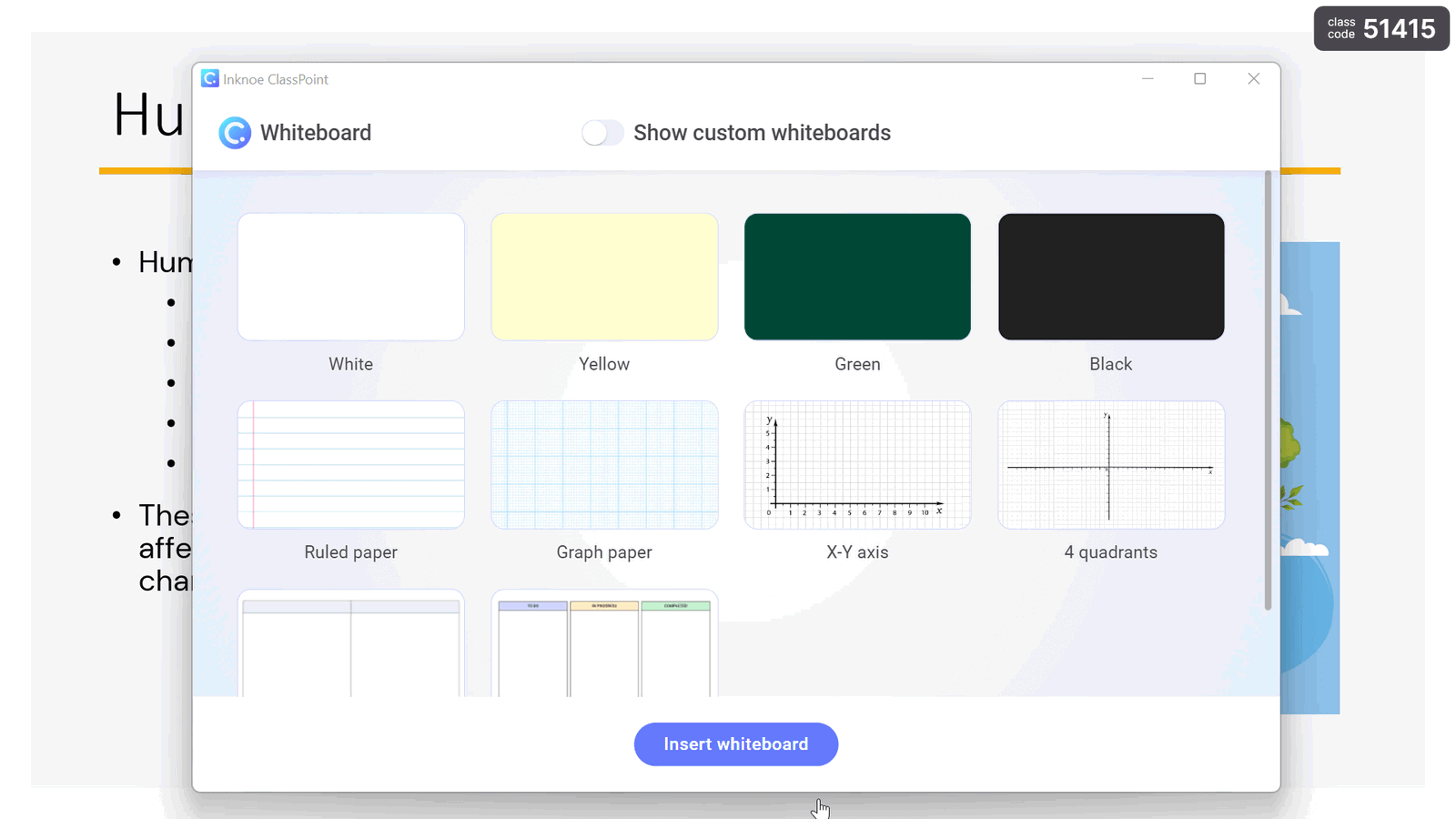
Jika Anda adalah pengguna papan tulis di kelas Anda, maka Anda akan senang menggunakan papan tulis digital yang terpasang di ClassPoint selama presentasi digital Anda. Tidak ada batasan jumlah halaman papan tulis yang dapat Anda miliki dalam presentasi Anda, dan halaman tersebut akan secara otomatis disisipkan sebagai slide baru ke dalam presentasi Anda. Anda tidak perlu meluangkan waktu untuk menghapus papan tulis, khawatir pena tidak berfungsi, atau mencari cara untuk menyimpan catatan Anda ketika menggunakan papan tulis digital ClassPoints.
Anda bahkan dapat menentukan latar belakang papan tulis Anda sendiri. Menyesuaikan latar belakang papan tulis ini memungkinkan pengguna untuk menyesuaikan dan memiliki akses mudah ke latar belakang yang sesuai dengan ruang kelas online mereka. Sebagai contoh, seorang guru matematika mungkin selalu ingin menggunakan latar belakang kertas grafik. Sekarang, mudah untuk menambahkan aktivitas interaktif tertentu ke pelajaran online Anda.
Kuis Interaktif

Alat-alat sebelumnya dapat digunakan untuk membantu presentasi PowerPoint Anda secara online. Selain kedua fitur tersebut, Anda juga dapat menggunakan ClassPoint selama panggilan konferensi video langsung untuk meningkatkan keterlibatan siswa dengan tanggapan langsung dari setiap siswa Anda.
Dengan menambahkan tombol pertanyaan pada slide Anda di PowerPoint, kini Anda dapat langsung mendapatkan jawaban dari siswa selama presentasi. ClassPoint memungkinkan 8 jenis pertanyaan yang berbeda, termasuk pertanyaan Pilihan Ganda, Jawaban Singkat, Mengisi Bagian yang Kosong, dan Unggah Gambar. Pada pita ClassPoint, Anda cukup mengklik pertanyaan mana yang ingin Anda tambahkan, dan sebuah tombol akan muncul pada slide Anda. Kami juga memiliki tutorial terperinci tentang cara mengubah slide PowerPoint menjadi kuis interaktif, silakan cek!
Siswa dapat mengikuti dengan bergabung dengan kelas Anda di classpoint.app. Setelah mereka memasukkan Kode Kelas dan nama mereka, mereka dapat melihat tampilan slide, menyimpan slide yang mereka anggap penting, dan menjawab pertanyaan. Selama tayangan slide Anda, cukup klik tombol ketika Anda siap untuk mulai menerima jawaban. Para siswa akan melihat pilihan di layar mereka dan memiliki kemampuan untuk mengirimkan jawaban mereka.
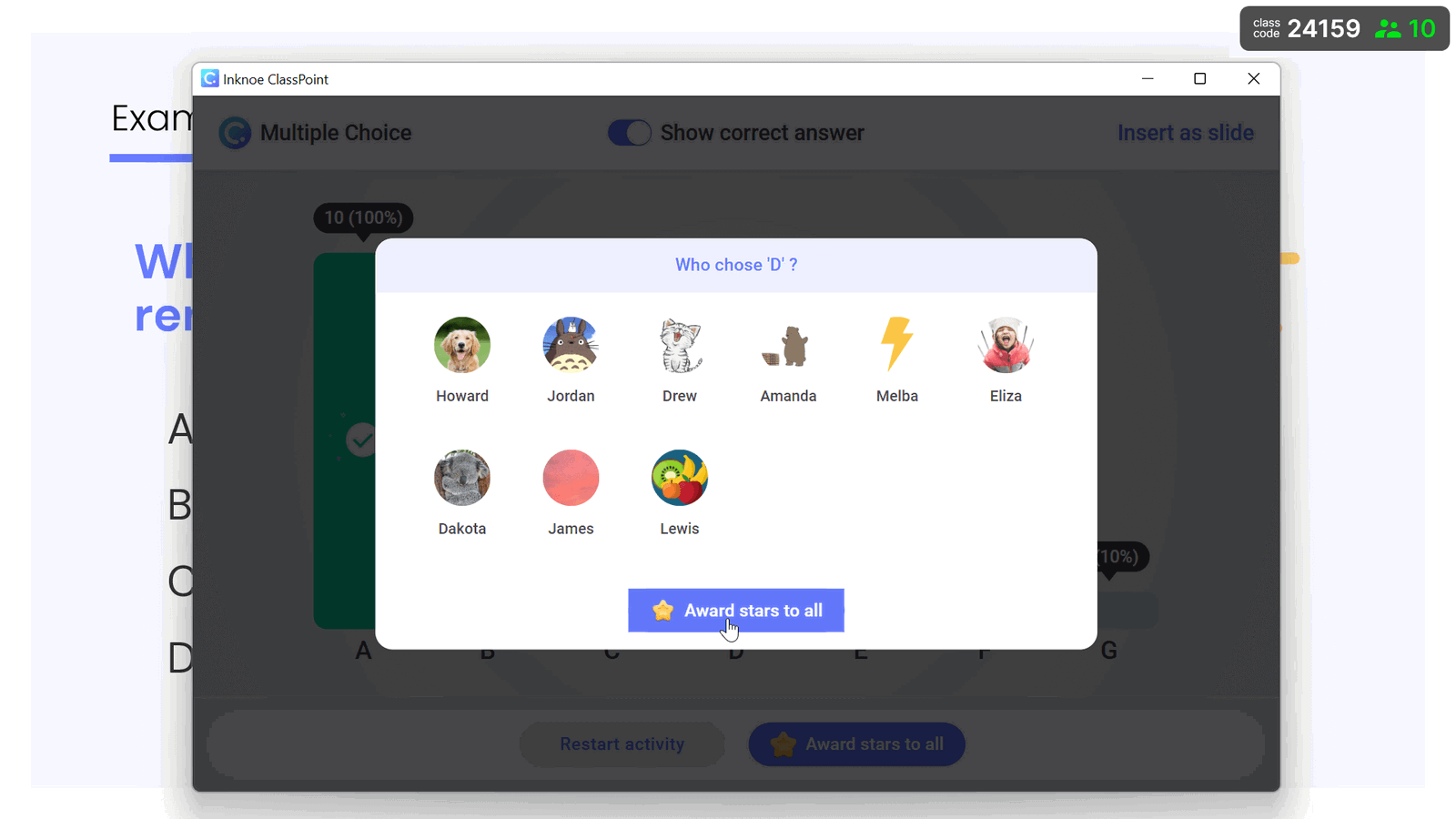
Untuk terus melibatkan siswa Anda, Anda dapat mengambil satu langkah lagi. Setelah Anda menghentikan pengiriman dari pertanyaan, Anda dapat mengklik sebuah bar untuk mengetahui siswa mana yang telah mengirimkan jawaban tersebut. Siswa dapat menjelaskan jawaban mereka melalui obrolan di platform konferensi video Anda atau Anda dapat membunyikan suara mereka untuk berbagi secara lisan. Jika mereka menjawab dengan benar atau menjelaskan dengan baik, berikan mereka bintang dengan fitur gamifikasi ClassPoint. Alat bantu presentasi interaktif ini dapat membantu mengubah presentasi Anda dan sikap siswa Anda.
Unduh ClassPoint
Selama Anda mencoba sesuatu yang baru dalam pengajaran online, kami ingin memberi Anda alat yang membuat Anda lebih dekat dengan siswa Anda dan yang terasa mirip dengan kelas tatap muka. Selain menggunakan Zoom, Google Meet, Teams, atau platform lainnya, untuk konferensi video sehingga Anda dapat melihat siswa Anda, menambahkan ClassPoint membuat kelas Anda selangkah lebih dekat untuk meniru pengalaman tatap muka. Ada banyak alat bantu lain di ClassPoint yang bisa Anda gunakan selama mengajar online, seperti jajak pendapat cepat, pemilih nama secara acak, pengatur waktu, berbagi slide, dan masih banyak lagi. Untuk mencobanya, Anda bisa mengunduh ClassPoint di classpoint.io.
